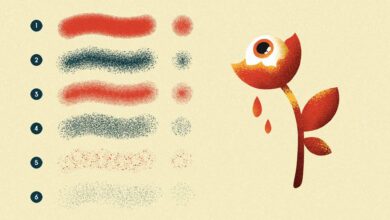کادر Layer Style فتوشاپ

در دنیای امروزی، محیط اطراف ما پر شده از طرحهای گرافیکی و خاص که توجه هرکسی را به خود جلب میکنند. طرحهایی که گاهی دارای یک متن با کادر محاورهای خاص و یا یک طراحی تبلیغاتی هوشمندانه هستند. اکنون سوالی که وجود دارد این است که تا به حال قصد داشتهاید تا طرح مورد نظرتان را خودتان بسازید؟ چگونه میتوان از افکتهای متفاوت برای طراحی متن و عکس استفاده کرد؟
فتوشاپ یک نرم افزار کاربردی با قابلیتهای منحصر به فرد است که برای طراحی و ادیت عکس و متون مختلف مورد استفاده قرار میگیرد. یکی از قابلیتها و آپشنهای فتوشاپ، افزودن افکت و سایه به لایهها و خلق آثار هنری به صورت غیر مخرب است. برای دستیابی به این قابلیت نرم افزار فتوشاپ باید با تنظیمات و گزینههای آن آشنا باشید. بدین ترتیب، از شما دعوت میکنیم که برای دستیابی به ادیتهای خلاقانه و افکتهای خاص تا آخر مطالب همراه ما باشید. در ادامه مطالب ما به شما خواهیم آموخت که چگونه مهارتهای فتوشاپی خود را ارتقاء دهید و با استفاده از کادر layer style فتوشاپ در طراحیهای روزمره، برای تصاویر خود حاشیههای جذاب و خلاقانه ایجاد کنید.
Layer Style در فتوشاپ چیست؟
Layer Style و یا لایههای فتوشاپیکی به افکتهایی سبک گفته میشود که ظاهر یک لایه را تغییر میدهند و بیشتر برای جلوههای متنی مورد استفاده قرار میگیرند. البته میتوان از این افکتها برای تصاویر، بک گراند و پس زمینهها نیز استفاده کرد. با جرات میتوان گفت که کار با Layers و لایههای فتوشاپیکی یکی از خلاقانهترین امکانات فتوشاپ برای ایجاد تغییر در تصایر و لایهها را در اختیار شما قرار میدهد؛ زیرا کاربران میتوانند با استفاده از سبکهای خاص (Style) و جلوههای ویژه (Effect) طراحی لایهها را ارتقاء دهند. با استفاده از این قابلیت میتوانید هر طرح حرفهای را با ایجاد جلوههای نوری، کادر بندی و سایه انداختن در فتوشاپ خلق کنید.

نکتهای که وجود دارد این است که دکمه fx، دکمه میانبر این ابزار است. با استفاده از این گزینه دست طراحان در تغییرات تصاویر و متون باز است و سرعت کار آنها افزایش خواهد یافت. نکته دیگر این است که بعد از استفاده از سبکهای پیش فرض و اعمال آن میتوانید تغییرات را مشاهده، فعال و غیر فعال کنید. به بیان سادهتر، شما میتوانید تنها با یک کلیک بر روی این آیکون به راحتی افکتهای خلاقانه را در سبک لایه فعال یا غیر فعال کنید.
پیشنهاد مطالعه: Free Transform فتوشاپ
شروع کار با لایر استایل
در هنگام کار با نرم افزار فتوشاپ با مجموعهای از تنظیمات از پیش تنظیم شده مواجه خواهید شد که هرگز نباید از آنها استفاده کنید؛ مگر اینکه قصد ادیت، طراحی و یا اعمال افکت بر روی لایههای خود را داشته باشید. در این راستا، دو روش برای اعمال افکتهای متنوع در فتوشاپ وجود دارد که در ادامه به بررسی هردو خواهیم پرداخت.
روش اول؛ استفاده از پیش فرضها
در این روش تنها کافی است که ابتدا یک سند جدید در فتوشاپ ایجاد کنید. سپس، علاوه بر بک گراند پیش فرض، یک خط متن جدید نیز بنویسید. در گام بعد، گزینه ” Window > Styles” در منوی اصلی انتخار کرده و بر روی پالت ” Styles ” کلیک کنید تا باز شود. بعد از انتخاب لایه متن مورد نظرتان از میان استایلهای پیش فرض، افکت انتخاب شده شده به طور خودکار بر روی لایه اعمال خواهد شد.
روش دوم؛ ساخت استایل از صفر
بعد از آنکه یک سند جدید در فتوشاپ ایجاد کردید و یک خط متن در آن نوشتید، بر روی نام لایهای که میخواهید افکتها به آن اضافه شود، راست کلیک کنید و گزینه ” Blending Options ” انتخاب نمایید تا کادر ” Layer Style ” باز شود. Blending option یکی از خلاقانهترین ابزارهای فتوشاپ است که با استفاده از آن میتوان یکسری از مشخصههای متفاوت با استفاده از ترفندهای بصری ایجاد کرد. همچنین، میانبرهای blend mode ها یک ترفند جالب است که به شما کمک میکند تا مقداری رنگ به تصویر خود اضافه کنید.
زمانی که یک لایر استایل به لایههای خود اضافه میکنید، لیستی از افکتهای استفاده شده در پالت لایهها به نمایش در میآِید و شما میتوانید با کلیک بر روی دایره کنار هر افکت، آن را اعمال و یا پنهان کنید. این آپشن به شما این امکان را میدهد که در مدتی کوتاه، یک جلوه منحصر به فرد را فعال و یا غیر فعال کنید.
پیشنهاد مطالعه: 3 اپلیکیشن عکاسی اندروید در 2023
پر استفادهترین گزینهها در هنگام کار با کادر layer style فتوشاپ
گزینهها و ابزارهای متنوعی در کادر لایر استایل در فتوشاپ در اختیار شما قرار میگیرد؛ لذا بهتر است که قبل از آنکه به آموزش لایر استایل بپردازیم، به صورت خلاصه، بخشها و امکانات مختلف را با یکدیگر بررسی کنیم.
امکانات و ابزارهای کادرlayer style به شرح زیر است:
1- Inner and Outer Glow
زمانی که میخواهید نشان دهید که افکت نور از بیرون به یک جسم تابیده شده و یا اشعههای نور از لبههای جسم بیرون زده است، میتوانید از Outer Glow استفاده کنید. گزینه Outer Glow بر عکسInner glow ، نور را از درون به جسم میتاباند.
2- Color Overlay
پوشش رنگی و یا Color Overlay این امکان را برای شما فراهم میسازد که بر روی یک رنگ، لایهای از رنگ دیگر قرار دهید. از این تکنیک میتوانید برای طراحی و سبک دادن به عکسهای خلاقانه تبلیغاتی استفاده نمایید.
3- Inner and Outer Shadow
Inner and Outer Shadow و Drop Shadow شباهت بسیاری با یکدیگر دارند و تفاوت این دو گزینه در این است که از ابزار Inner and Outer Shadow برای ایجاد سایه درونی و سایه بیرونی عناصر طراحی استفاده میشود.
4- Drop shadow
از این گزینه میتوانید برای ایجاد سایه پشت محتویات و عناصر طراحی استفاده کنید.
5- Bevel and Emboss
از دیگر گزینههای مهم در کادرlayer style میتوان به Bevel and Emboss اشاره کرد که برای تغییر شیب اجسام مورد استفاده قرار میگیرد. طراحان حرفهای از این گزینه برای ایجاد جلوههایی مانند حجم دادن، برجسته کردن و یا فرورفته کردن اجسام طراحی استفاده میکنند. لازم به ذکر است که این قابلیت فتوشاپ بیشتر در طراحی پوستر کاربرد دارد و استفاده چندانه در طراحی متن نخواهد داشت.
6- Gradient Overlay
اگر تمایل دارید تا یک لایه از طیف رنگی گسترده بر روی تصویر ایجاد کنید، گزینه Gradient Overlay به شما کمک خواهد کرد. خبر خوب این است که در دورههای کادرlayer style فتوشاپ به طور کامل با پیش فرضهای شیب و شیب سفارشی آشنا خواهید شد.
7- Satin
یکی از گزینههایی که در کادرlayer style فتوشاپ با آن آشنا میشوید، Satin است که یک سایه داخلی لطیف و مخملی به جسم طراحی میدهد.
8- Stroke
بدون شک، ایجاد حاشیه و کادر در فتوشاپ بسیار کاربردی و حائز اهمیت است. بدین ترتیب، شما میتوانید از گزینه Stroke برای ایجاد حاشیه دور اجسام طراحی و متون استفاده کنید.
چگونه تنظیمات از پیش تعیین شده را لایر استایل فتوشاپ ذخیره کنیم؟
در مطالب فوق نحوه استفاده از افکتها و استایلها را با یکدیگر بررسی کردیم. به طور کلی، در دوره کادرlayer style فتوشاپ، استایلهای رایگان و پرمیوم زیادی برای استفاده وجود دارد و شما میتوانید با بارگیری تنظیمات پیش فرض در فتوشاپ، آنها را به صورت آنلاین دانلود و استفاده کنید.

زمانی که لایر استایل مورد نظرتان را دانلود کردید، لازم است که فایل .ASL موجود را در یک پوشه شناخته شده ذخیره کنید. توجه داشته باشید که اکثر سبکها و استایلهای قابل دانلود در یک فایل فشرده ارائه میشوند؛ لذا ابتدا باید فایل ASL را دانلود نمایید. سپس، منوی پیشرفته ” Styles” را باز کرده و بر روی گزینه” Load Styles ” کلیک کنید و با انتخاب آدرس فایل، تنظیمات از پیش تعین شده را به فتوشاپ اضافه کنید. برای ذخیره تنظیمات و سبکها، تنها کافی است که منوی کشویی پالت سبکها را باز کرده و بر روی گزینه ” Save Styles ” کلیک کنید. بعد از وارد کردن نام و آدرس برای ذخیره شدن فایل، فایل دانلود شده در کامپیوتر شما ذخیره خواهد شد.
نکاتی در رابطه با کادر layer style فتوشاپ
نکاتی زیر در رابطه با کادر layer style فتوشاپ بسیار حائز اهمیت هستند:
- بعد از گذراندن دورههای فتوشاپ به راحتی قادر هستید که یک یا چند افکت مختلف را بر روی اجسام طراحی و یا متون قرار دهید. زمانی که یک افکت بر روی یک لایه اعمال میشود، به تمام محتویات پیوند داده خواهد شد؛ لذا وقتی که یک لایه خاص را ویرایش و یا طراحی میکنید، سبک شما همچنان به محتواهای اصلاح شده نیز منتقل میشود. تطبیق پذیری چنین ابزاری به شما اجازه میدهد تا به راحتی سبکهای مختلفی را اعمال کنید تا بتوانید در نهایت بهترین استایل را انتخاب کنید.
- از سوی دیگر، قابلیتهای گزینه لایر استایل این امکان را برای شما فراهم میسازد که یک Object را در لایه سه بعدی کنید و طرحی خلاقانه برای تبلیغات ایجاد کنید.
- از دیگر نکات مهم میتوان به این موضوع اشاره کرد که کلیک ترکیبی Ctrl + T کمک میکند تا در کوتاهترین زمان ممکن، آبجکت مورد نظرتان کوچک شود. سپس باید مشخص کنید که افکتها چند درصد کوچک شوند تا در نهایت به طرح دلخواهتان برسید.
- اگر قصد دارید تا تواناییهای خود را در فتوشاپ ارتقاء دهید، لازم است که تمام چیزهایی که آموختهاید را امتحان کنید تا به درک صحیحی از موارد فوق داشته باشید.
- لایر استایل را نمیتوان به لایههای قفل شده اضافه کرد. به بیان سادهتر، بهتر است که قبل از قفل کردن یک لایه، افکتها و سبکهای مورد نظرتان را در آن اعمال کنید و از این طریق از ویرایش لایه پیشگیری نمایید.
- شاید برایتان جالب باشد که میتوان تغییراتی در سبک لایهها ایجاد کرد. برای مثال، اگر استایلی را پیدا کردهاید که به اندازه کافی خوب به نظر نمیرسد، میتوانید به راحتی بر روی لیست افکتها کلیک کنید و گزینه ” Scale Effects ” انتخاب نمایید. سپس، قادر خواهید بود تا مقیاس استایلها را تغییر دهید.
- نکته دیگر که وجود دارد این است که میتوانید استایلها را در میان لایههای یک سند کپی و جایگذاری کنید. برای اینکار تنها کافی است که بر روی نام لایه در پالت لایهها راست کلیک کنید و گزینه ” Copy Layer Style ” را انتخاب نمایید. سپس، یک لایه دیگر را انتخاب کرده و بر روی گزینه ” Paste Layer Style ” کلیک کنید.
اهمیت کادر layer style فتوشاپ
در مطالب فوق، مهمترین گزینههای کادر layer style در فتوشاپ را معرفی کردیم تا بتوانید در مدت زمانی کوتاه از آنها در طراحیهای خود استفاده کنید و یک طراح گرافیکی منحصر به فرد خلق کنید. اگر همچنان برای یادگیری فتوشاپ مصمم هستید، میتوانید با شرکت در دورههای آنلاین، با یکی از کاربردیترین ابزارهای طراحی آشنا شوید و طراحیهای حرفهای را جایگزین طراحیهای ساده و قدیمی کنید. در دورههای آموزشی با مهارتهای مختلف بارگذاری، اعمال و تغییر اندازه استایلها و اعمال افکتهای خلاقانه آشنا خواهید شد. به طور کلی، نرم افزار فتوشاپ و قابلیتهای آن، نیازهای گرافیکی شما را به طور کامل برطرف میسازد و میتواند به مرور زمان تبدیل به یک منبع درآمد شود.
همانطور که گفتیم نرمافزار فتوشاپ یکی از نرمافزارهای کاربردی گرافیک است که شما میتوانید برای حرفهای شدن در آن در دورههای آموزش کامل فتوشاپ کنید. برای هدف بالا در مکتب خونه انواع دوره فتوشاپ از مبتدی تا پیشرفته موجود است که هم اکنون از طریق صفحه آموزش فتوشاپ در دسترس کاربران قرار دارد.